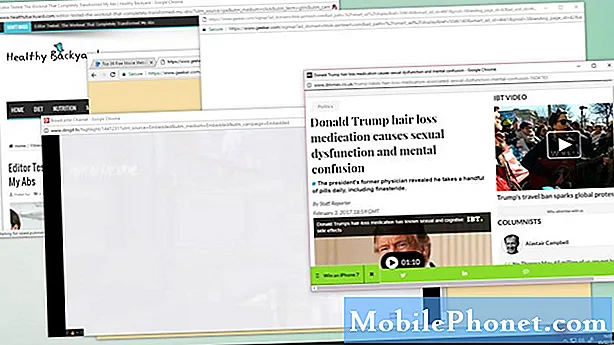Тврди ресет, познат и као ресетовање на фабричка подешавања или главни ресет, обично је ефикасан метод за решавање мноштва проблема. Знање како да ресетујете уређај Галаки А9 може бити корисно, па ако вам се икад укаже потреба, следите наше кораке у наставку.
Метод 1: Како да ресетујете уређај Самсунг Галаки А8 преко менија „Подешавања“
Ако ваш Галаки А9 ради нормално или ако је мени за подешавања доступан, препоручујемо да ово буде ваш први избор да га ресетујете. Следите кораке у наставку како то учинити.
- Направите резервну копију личних података и уклоните Гоогле налог.
- Отворите апликацију Подешавања.
- Померите се до и тапните на Опште управљање.
- Додирните Ресетуј.
- Изаберите Враћање фабричких података из задатих опција.
- Прочитајте информације, а затим тапните на Ресетуј да бисте наставили.
- Додирните Избриши све да бисте потврдили радњу.
2. метод: Како ресетовати хардвер на Самсунг Галаки А9 помоћу хардверских тастера
Постоје ситуације у којима Поставке могу постати неприступачне. Ако се ваш А9 не покрене нормално и ако се мени Поставке не учита, можете поново покренути телефон у режим опоравка. Након што се уређај покрене на Рецовери, можете га осетно ресетовати од тамо. Ево како:
- Ако је могуће, направите резервну копију личних података и уклоните Гоогле налог.
- Искључите уређај.
- Притисните и држите истовремено тастер за појачавање звука, дугме за напајање и дугме Почетна.
- Када осетите да уређај вибрира, отпустите САМО дугме за напајање.
- Сада ће се појавити мени на екрану. Када видите ово, отпустите преостале тастере.
- Користите дугме за смањење јачине звука док не истакнете „Избриши све корисничке податке“. Притисните дугме за напајање да бисте изабрали.
- Поново притисните дугме за напајање да бисте изабрали опцију Да - избриши све корисничке податке.
- Притисните дугме за напајање да бисте истакли, а затим одаберите опцију „поновно покретање“
Метод 3: Како да ресетујете уређај Самсунг Галаки А9 помоћу „Пронађи мој мобилни“
Финд Ми Мобиле је сопствена Самсунгова услуга која омогућава власницима Самсунг уређаја да даљински прате своју јединицу, откључају екран, праве резервне копије података, блокирају приступ Самсунг Паи-у или бришу све податке (ресетовање на фабричка подешавања). Кораци брисања уређаја помоћу функције Финд Ми Мобиле врло су једноставни. Најважније је да прво направите то. Нећете моћи да користите услугу Пронађи мој мобилни ако је нисте активирали на уређају пре него што је изгубите.
Предлажемо да следите овај линк да бисте добили упутства са званичне Самсунг странице.